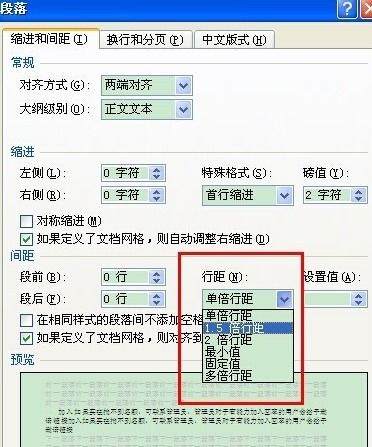在Word中设置行间距的方法如下:
方法一:使用鼠标选中需要调整的文本,然后在键盘中按Ctrl + 1组合键即可对行距进行设置。
方法二:选中需要调整的文本,单击鼠标右键,在弹出的菜单中选择“段落”选项。在弹出的段落对话框中,选择“行距”选项,并单击“固定值”,然后在“设置值”中输入需要设置的行距值,最后单击“确定”按钮即可。
方法一:通过“段落”菜单设置行间距
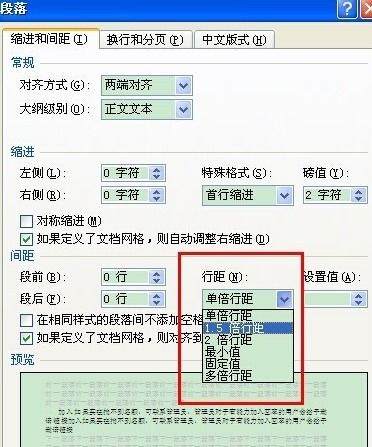
1. 打开Word文档,选中需要设置行间距的段落。
2. 点击鼠标右键,在右键菜单中选择“段落”选项。
3. 在弹出的“段落”对话框中,找到“行间距”选项,单击下拉箭头选择合适的行间距。
4. 单击“确定”按钮,选中的段落的行间距设置成功。
方法二:使用快捷键设置行间距
1. 打开Word文档,选中需要设置行间距的段落。
2. 按下“Crl+1”组合键,选中的段落的行间距立即调整为默认行间距。
3. 如果需要设置其他行间距,可以按下“Crl+2”组合键,选中的段落的行间距调整为双倍行间距;按下“Crl+5”组合键,选中的段落的行间距调整为1.5倍行间距。
无论使用哪种方法,设置行间距非常简单易用,只需几分钟即可完成。
相关文章:
word怎么删除黑线
2023-11-13 21:07:11
excel里面数据分析的函数
2023-11-13 21:11:48
word文档怎么弄选项
2023-11-13 21:34:42
php程序员要掌握哪些技术
2023-11-13 21:38:50
汉化安卓游戏怎么安装
2023-11-13 21:45:54
linux if判断
2023-11-13 21:51:50
新媒体营销类型有哪些
2023-11-13 21:56:37
省电模式怎么开ios
2023-11-13 22:00:41
人工智能大专好就业吗女生
2023-11-13 22:10:08
培训产品经理的地方
2023-11-13 22:14:30